如何将 iTunes 歌曲转换为 MP3 [2025 完整指南]
iTunes 被认为是最好的应用程序之一,因为它不仅是一个媒体播放器,而且还是一个文件管理器。实际上,您可以在 iTunes 上存储大量媒体文件 - 音乐、视频、节目等等。现在,当谈到保存在 iTunes 上的音乐时,如果您想访问它们,您需要移动库中的所有歌曲,并且您必须使用的其他设备也应该有 iTunes 应用程序。这很麻烦吧?有了这个,就可以学习了 如何将 iTunes 歌曲转换为 MP3!
如果您不知道,您可以从 iTunes商店 以 AAC 文件格式加密。这种格式不能在许多设备和媒体播放器上播放,不像 MP3,MP3 曾经是最灵活和最常用的格式之一。要使歌曲可在任何设备上进行流式传输,您需要首先了解如何将 iTunes 歌曲转换为 MP3。更重要的是,在本文中,我们将讨论如何处理将 iTunes 歌曲转换为 MPXNUMX 的过程,如果您有受保护的 iTunes 文件。
另请参阅:
通过这些方式将 Apple Music 转换为 MP3!
文章内容 第 1 部分。如何使用 iTunes 在 Windows 上将 iTunes 歌曲转换为 MP3第 2 部分:如何使用 Apple Music 在 Mac 上将 iTunes 歌曲转换为 MP3第 3 部分:如何将受保护的 iTunes 歌曲转换为免费 MP3部分4。 概要
第 1 部分。如何使用 iTunes 在 Windows 上将 iTunes 歌曲转换为 MP3
可以说,与AAC相比,MP3的流行度要高得多。 有很多 MP3 播放器被介绍给公众,不幸的是,它们中的大多数都真正能够仅支持和访问 MP3 文件。 更重要的是,MP3 格式是免费使用的。 您可能已经知道创建 AAC 是为了替代 MP3 格式。 因此,您可能也注意到,在音频质量方面,AAC 优于 MP3。
但是,并非所有人都投资购买新设备只是为了播放音频文件 AAC格式。在这种情况下,了解如何将 iTunes 歌曲转换为 MP3 就意义重大。如何将受保护的歌曲从 iTunes 转换为 MP3?幸运的是,您可以通过 iTunes 应用程序本身在 Windows 上完成如何将 iTunes 歌曲转换为 MP3 的过程。当然,我们这里有详细的流程,希望与您分享。
步骤1。 打开您的 iTunes 应用程序并确保歌曲在您的资料库中。
第2步。您需要先自定义设置。勾选“编辑”按钮位于屏幕顶部区域,然后从显示的选项中选择“首选项”。你必须去“常规”选项卡,然后从那里选择“导入设置“。
步骤#3。旁边有一个菜单“使用导入”选项,勾选它,然后选择“MP3编码器”。您可以选择根据需要修改质量。完成后,点击“OK“按钮。
步骤4。现在您可以选择要转换的 iTunes 歌曲。如果需要,您可以选择多个文件。完成选择过程后,右键单击它们。选择 ”文件” 按钮,然后“转化率”,最后勾选“转换为MP3“ 选项。
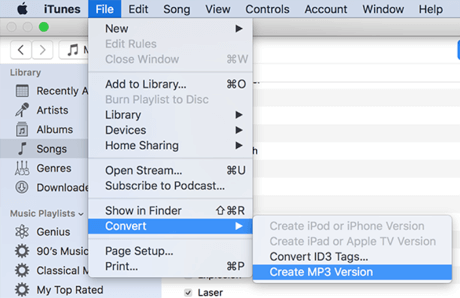
完成上述步骤后,您将看到 iTunes 库中选择的 iTunes 歌曲的 MP3 版本可用于流式传输。
第 2 部分:如何使用 Apple Music 在 Mac 上将 iTunes 歌曲转换为 MP3
仅仅了解如何通过 iTunes 应用程序将 iTunes 歌曲转换为 MP3 还不够。当然,您还需要知道是否有其他可用的方法来进行转换过程。如果您是 Windows PC 用户,建议您在转换过程中使用 iTunes 应用程序。现在,如果您是 Mac 用户,推荐使用的应用程序是 Apple Music。当然,我们也会在这里分享如何在Mac上借助Apple Music将iTunes歌曲转换为MP3。
步骤1。在您的Apple Music应用程序上,点击“音乐”按钮,然后选择“优先”。您将在屏幕顶部区域(从菜单栏)看到这些选项。然后,选择“档” 按钮,然后是“导入设置“ 选项。
第2步。您将在“使用导入“ 选项。单击该按钮,然后从下拉菜单中选择要使用的输出质量,然后单击“OK”按钮保存所做的设置。
步骤#3。您现在可以选择要将哪些 iTunes 歌曲转换为 MP3。如果您愿意,您可以选择多首歌曲。选择后,勾选“文件” 按钮,然后“转化率”,最后,“转换为MP3“ 选项。通过这样做,您将看到所选 iTunes 歌曲的 MP3 版本已保存到您的资料库中 - 就在原始歌曲旁边。
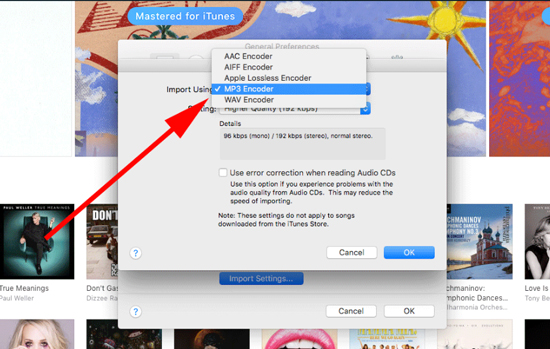
您必须记住,上述关于如何通过 iTunes 和 Apple Music 应用程序将 iTunes 歌曲转换为 MP3 的程序仅在您处理无 DRM 曲目时才有效。 如果您的 iTunes 歌曲在 DRM 保护策略下,您需要检查其他可靠且受信任的方法,将文件转换为您希望的 MP3。
当然,我们也为上述困境准备了解决方案。 当您跳到下一部分时,您将知道实际上有一种简单的方法可以解决上述问题。 如果您随身携带受 DRM 保护的 iTunes 歌曲,现在让我们了解如何将 iTunes 歌曲转换为 MP3!
第 3 部分:如何将受保护的 iTunes 歌曲转换为免费 MP3
即使要处理的歌曲是受保护的文件,网络搜索结果也会为您提供“如何将 iTunes 歌曲转换为免费 MP3”困境的大量答案。令人惊讶的是,有几种软件应用程序可以帮助您解决此问题。但是,选择要使用的应用程序可能会让您感到厌烦,特别是如果您不太了解该过程以及哪个应用程序是最好的。
好吧,别担心。 在这一部分中,我们会让您更轻松。 现在,无需决定或比较一个转换器与另一个转换器。 你可以用这个 TunesFun 苹果音乐转换器. 为什么我们建议使用 TunesFun 苹果音乐转换器? 这个 TunesFun Apple Music Converter 是一款专业应用程序,旨在帮助 iTunes 的 DRM 删除程序 和 Apple Music 歌曲。 更重要的是,它不仅可以帮助您将喜欢的曲目转换为 MP3 格式,还可以转换为其他流行的格式,如 WAV 和 FLAC。
除了是可靠的 iTunes 和 Apple Music 转换器之外,这 TunesFun Apple Music Converter 也是一款功能强大的有声读物转换器。 谁会对此不满意? 您实际上是在用一块石头击中两只鸟! 在转换过程中,您还可以放心,曲目将保持歌曲的 100% 原始质量以及它们的 ID3 标签和元数据信息。 它还可以以相当快的速度运行,让您有大量空闲时间来做更多您必须做的事情。
此外,该应用程序支持批量转换,因此如果您希望一次性转换大量内容,也可以通过该应用程序来完成。借助此应用程序的简单导航键,您一定能够立即准备好 iTunes 或 Apple Music 歌曲的 MP3 版本进行流式传输。您可以点击下面的按钮立即免费试用!
这是有关如何通过这个专业转换器将 iTunes 歌曲免费转换为 MP3 的指南, TunesFun 苹果音乐转换器。
第1步。 安装 TunesFun 满足应用程序的所有安装需求后,在您的计算机上安装 Apple Music Converter。立即启动然后开始 选择 iTunes 或 Apple Music 歌曲 以便转换为 MP3 格式。同样,如果您愿意,您可以选择一堆歌曲,因为此应用程序支持批量转换。

第2步。选择所有曲目后,您现在可以 设置输出设置 随你便。不要忘记将 MP3 设置为输出格式。输出文件夹也非常重要,因为您将在转换过程后看到转换后的文件。

步骤3。 勾选“转化率屏幕底部的“按钮将使应用程序开始转换过程。这应该只会持续几分钟,因为该应用程序运行得非常快。更重要的是,此时应用程序将执行 DRM 删除过程。因此,期望输出文件已经不受 DRM 限制,并且可以在您喜欢使用的任何设备或媒体播放器上访问。

部分4。 概要
无 DRM 和受 DRM 保护的 iTunes 和 Apple Music 歌曲都很容易处理。 如果您希望为无 DRM 的音乐文件执行“如何将 iTunes 歌曲转换为 MP3”过程,您可以使用 iTunes 和 Apple Music 应用程序。 至于受保护的文件,使用这样的专业应用程序 TunesFun Apple Music Converter 将是最佳选择。
发表评论